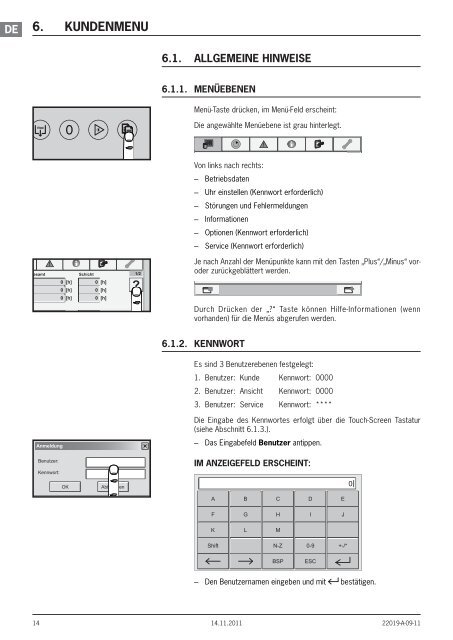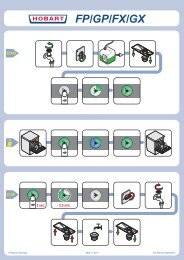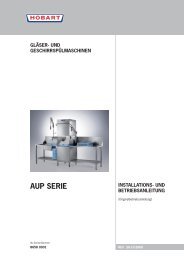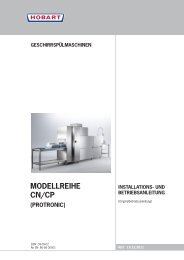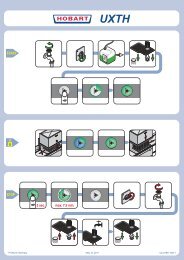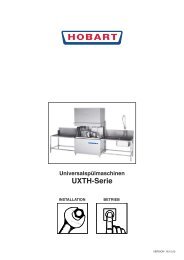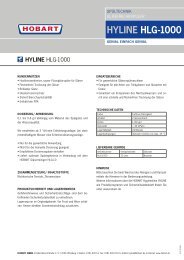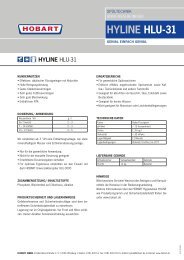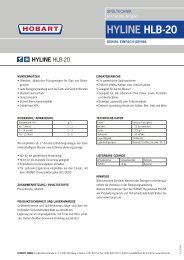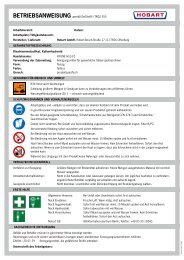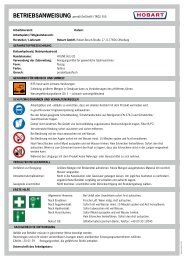MODELLREIHE SWA INSTALLATIONS- UND ... - HOBART GmbH
MODELLREIHE SWA INSTALLATIONS- UND ... - HOBART GmbH
MODELLREIHE SWA INSTALLATIONS- UND ... - HOBART GmbH
Erfolgreiche ePaper selbst erstellen
Machen Sie aus Ihren PDF Publikationen ein blätterbares Flipbook mit unserer einzigartigen Google optimierten e-Paper Software.
DE 6. K<strong>UND</strong>ENMENU<br />
sstunden gesamt Schicht<br />
ne : 0 [h] 0 [h]<br />
ort : 0 [h] 0 [h]<br />
ung : 0 [h] 0 [h]<br />
verbrauch<br />
ser : 0 [L] 0 [L]<br />
sser : 0 [L] 0 [L]<br />
Anmeldung<br />
Benutzer:<br />
Kennwort:<br />
OK<br />
Abbrechen<br />
1/2<br />
6.1. ALLGEMEINE HINWEISE<br />
6.1.1. MENÜEBENEN<br />
Menü-Taste drücken, im Menü-Feld erscheint:<br />
Die angewählte Menüebene ist grau hinterlegt.<br />
Von links nach rechts:<br />
– Betriebsdaten<br />
– Uhr einstellen (Kennwort erforderlich)<br />
– Störungen und Fehlermeldungen<br />
– Informationen<br />
– Optionen (Kennwort erforderlich)<br />
– Service (Kennwort erforderlich)<br />
Je nach Anzahl der Menüpunkte kann mit den Tasten „Plus“/„Minus“ vor-<br />
oder zurückgeblättert werden.<br />
Durch Drücken der „?“ Taste können Hilfe-Informationen (wenn<br />
vorhanden) für die Menüs abgerufen werden.<br />
6.1.2. KENNWORT<br />
Es sind 3 Benutzerebenen festgelegt:<br />
1. Benutzer: Kunde Kennwort: 0000<br />
2. Benutzer: Ansicht Kennwort: 0000<br />
3. Benutzer: Service Kennwort: ****<br />
Die Eingabe des Kennwortes erfolgt über die Touch-Screen Tastatur<br />
(siehe Abschnitt 6.1.3.).<br />
– Das Eingabefeld Benutzer antippen.<br />
IM ANZEIGEFELD ERSCHEINT:<br />
– Den Benutzernamen eingeben und mit bestätigen.<br />
14 14.11.2011 22019-A-09-11<br />
1/2<br />
1/2